OPEL INSIGNIA 2017 Instruktionsbog til Infotainment (in Danish)
Manufacturer: OPEL, Model Year: 2017, Model line: INSIGNIA, Model: OPEL INSIGNIA 2017Pages: 121, PDF Size: 2.26 MB
Page 61 of 121
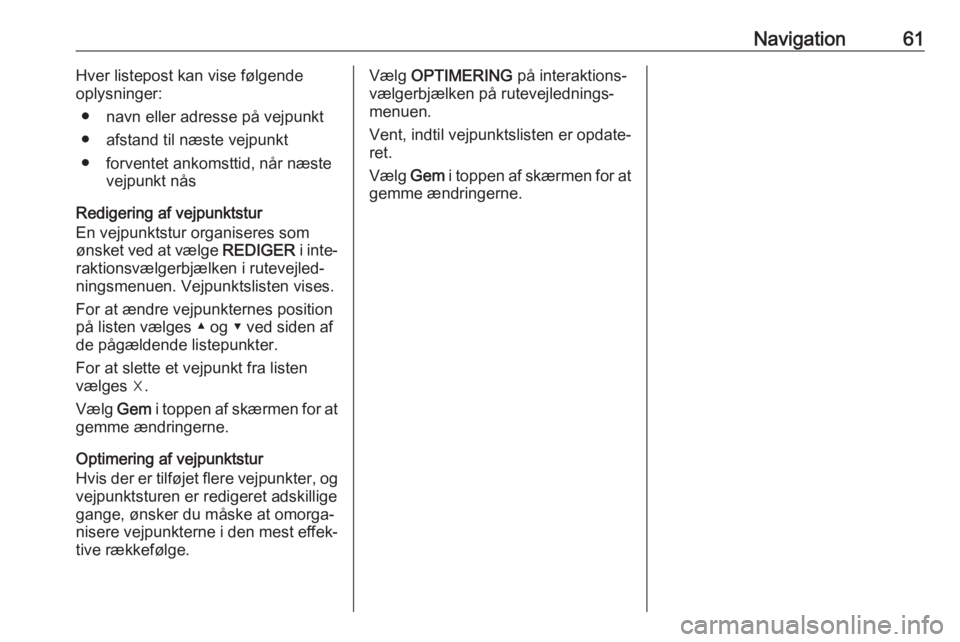
Navigation61Hver listepost kan vise fĂžlgende
oplysninger:
â navn eller adresse pĂ„ vejpunkt
â afstand til nĂŠste vejpunkt
â forventet ankomsttid, nĂ„r nĂŠste vejpunkt nĂ„s
Redigering af vejpunktstur
En vejpunktstur organiseres som
Ăžnsket ved at vĂŠlge REDIGER i inteâ
raktionsvĂŠlgerbjĂŠlken i rutevejledâ
ningsmenuen. Vejpunktslisten vises.
For at ĂŠndre vejpunkternes position
pĂ„ listen vĂŠlges âČ og ⌠ved siden af de pĂ„gĂŠldende listepunkter.
For at slette et vejpunkt fra listen
vĂŠlges â.
VĂŠlg Gem i toppen af skĂŠrmen for at
gemme ĂŠndringerne.
Optimering af vejpunktstur
Hvis der er tilfĂžjet flere vejpunkter, og
vejpunktsturen er redigeret adskillige
gange, Ăžnsker du mĂ„ske at omorgaâ
nisere vejpunkterne i den mest effekâ
tive rĂŠkkefĂžlge.VĂŠlg OPTIMERING pĂ„ interaktionsâ
vĂŠlgerbjĂŠlken pĂ„ rutevejledningsâ
menuen.
Vent, indtil vejpunktslisten er opdateâ
ret.
VĂŠlg Gem i toppen af skĂŠrmen for at
gemme ĂŠndringerne.
Page 62 of 121
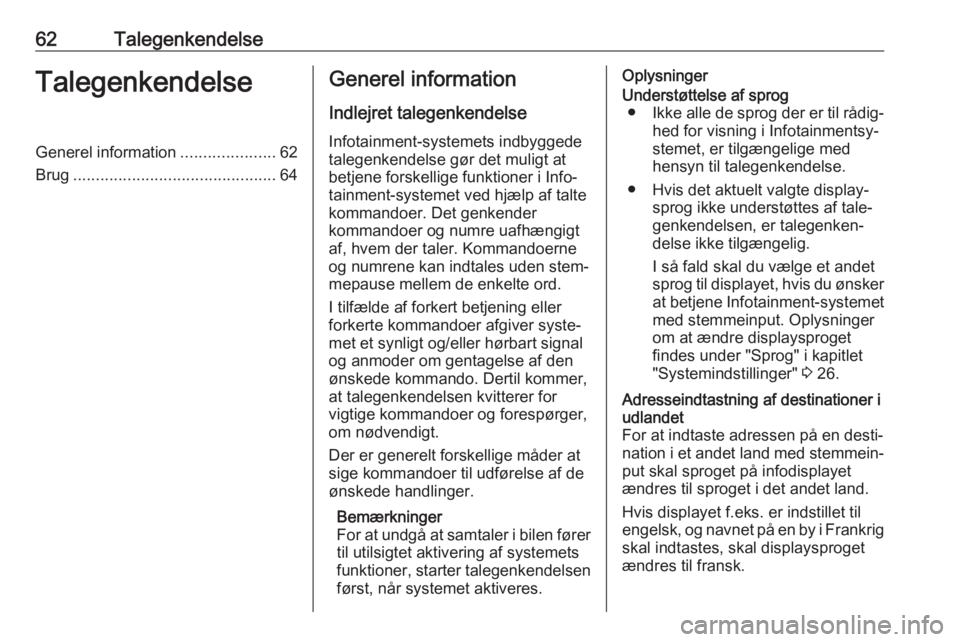
62TalegenkendelseTalegenkendelseGenerel information.....................62
Brug ............................................. 64Generel information
Indlejret talegenkendelseInfotainment-systemets indbyggede
talegenkendelse gĂžr det muligt at
betjene forskellige funktioner i Infoâ
tainment-systemet ved hjĂŠlp af talte
kommandoer. Det genkender
kommandoer og numre uafhĂŠngigt
af, hvem der taler. Kommandoerne
og numrene kan indtales uden stemâ mepause mellem de enkelte ord.
I tilfĂŠlde af forkert betjening eller
forkerte kommandoer afgiver systeâ
met et synligt og/eller hĂžrbart signal
og anmoder om gentagelse af den
Ăžnskede kommando. Dertil kommer,
at talegenkendelsen kvitterer for vigtige kommandoer og forespĂžrger,
om nĂždvendigt.
Der er generelt forskellige mÄder at
sige kommandoer til udfĂžrelse af de
Ăžnskede handlinger.
BemĂŠrkninger
For at undgÄ at samtaler i bilen fÞrer
til utilsigtet aktivering af systemets
funktioner, starter talegenkendelsen
fĂžrst, nĂ„r systemet aktiveres.OplysningerUnderstĂžttelse af sprog â Ikke alle de sprog der er til rĂ„digâ
hed for visning i Infotainmentsyâ
stemet, er tilgĂŠngelige med
hensyn til talegenkendelse.
â Hvis det aktuelt valgte displayâ sprog ikke understĂžttes af taleâ
genkendelsen, er talegenkenâ delse ikke tilgĂŠngelig.
I sÄ fald skal du vÊlge et andet
sprog til displayet, hvis du Ăžnsker
at betjene Infotainment-systemet
med stemmeinput. Oplysninger
om at ĂŠndre displaysproget
findes under "Sprog" i kapitlet "Systemindstillinger" 3 26.Adresseindtastning af destinationer i
udlandet
For at indtaste adressen pĂ„ en destiâ
nation i et andet land med stemmeinâ put skal sproget pĂ„ infodisplayet
ĂŠndres til sproget i det andet land.
Hvis displayet f.eks. er indstillet til
engelsk, og navnet pÄ en by i Frankrig skal indtastes, skal displaysproget
ĂŠndres til fransk.
Page 63 of 121
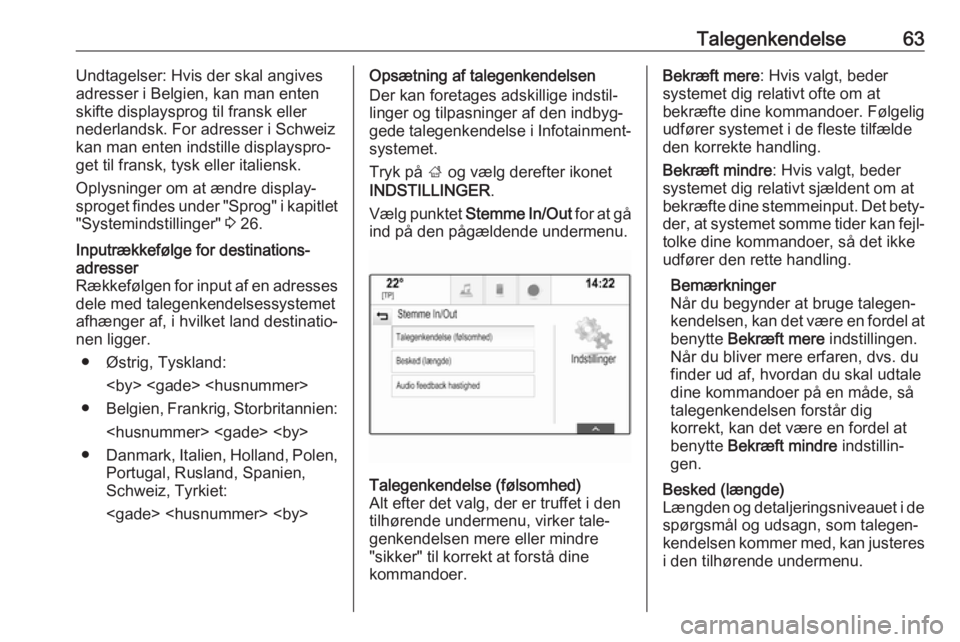
Talegenkendelse63Undtagelser: Hvis der skal angives
adresser i Belgien, kan man enten
skifte displaysprog til fransk eller
nederlandsk. For adresser i Schweiz kan man enten indstille displaysproâ
get til fransk, tysk eller italiensk.
Oplysninger om at ĂŠndre displayâ
sproget findes under "Sprog" i kapitlet
"Systemindstillinger" 3 26.InputrĂŠkkefĂžlge for destinationsâ
adresser
RĂŠkkefĂžlgen for input af en adresses dele med talegenkendelsessystemet
afhĂŠnger af, i hvilket land destinatioâ
nen ligger.
â Ăstrig, Tyskland:
â Belgien, Frankrig, Storbritannien:
â Danmark, Italien, Holland, Polen,
Portugal, Rusland, Spanien,
Schweiz, Tyrkiet:
Der kan foretages adskillige indstilâ
linger og tilpasninger af den indbygâ
gede talegenkendelse i Infotainment-
systemet.
Tryk pÄ ; og vÊlg derefter ikonet
INDSTILLINGER .
VÊlg punktet Stemme In/Out for at gÄ
ind pÄ den pÄgÊldende undermenu.Talegenkendelse (fÞlsomhed)
Alt efter det valg, der er truffet i den
tilhĂžrende undermenu, virker taleâ
genkendelsen mere eller mindre
"sikker" til korrekt at forstÄ dine
kommandoer.BekrĂŠft mere : Hvis valgt, beder
systemet dig relativt ofte om at
bekrĂŠfte dine kommandoer. FĂžlgelig
udfĂžrer systemet i de fleste tilfĂŠlde
den korrekte handling.
BekrĂŠft mindre : Hvis valgt, beder
systemet dig relativt sjĂŠldent om at
bekrĂŠfte dine stemmeinput. Det betyâ
der, at systemet somme tider kan fejlâ tolke dine kommandoer, sĂ„ det ikke
udfĂžrer den rette handling.
BemĂŠrkninger
NĂ„r du begynder at bruge talegenâ kendelsen, kan det vĂŠre en fordel at
benytte BekrĂŠft mere indstillingen.
NĂ„r du bliver mere erfaren, dvs. du finder ud af, hvordan du skal udtale
dine kommandoer pÄ en mÄde, sÄ
talegenkendelsen forstÄr dig
korrekt, kan det vĂŠre en fordel at benytte BekrĂŠft mindre indstillinâ
gen.Besked (lĂŠngde)
LĂŠngden og detaljeringsniveauet i de
spĂžrgsmĂ„l og udsagn, som talegenâ
kendelsen kommer med, kan justeres i den tilhĂžrende undermenu.
Page 64 of 121
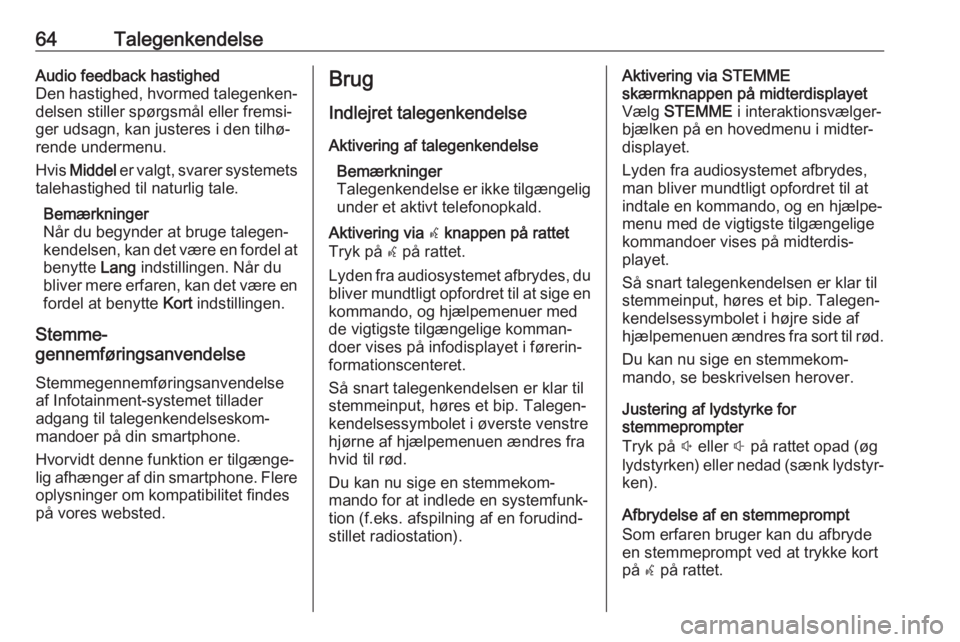
64TalegenkendelseAudio feedback hastighed
Den hastighed, hvormed talegenkenâ
delsen stiller spĂžrgsmĂ„l eller fremsiâ ger udsagn, kan justeres i den tilhĂžâ
rende undermenu.
Hvis Middel er valgt, svarer systemets
talehastighed til naturlig tale.
BemĂŠrkninger
NĂ„r du begynder at bruge talegenâ kendelsen, kan det vĂŠre en fordel at benytte Lang indstillingen. NĂ„r du
bliver mere erfaren, kan det vĂŠre en
fordel at benytte Kort indstillingen.
Stemme-
gennemfĂžringsanvendelse
StemmegennemfĂžringsanvendelse
af Infotainment-systemet tillader
adgang til talegenkendelseskomâ
mandoer pÄ din smartphone.
Hvorvidt denne funktion er tilgĂŠngeâ
lig afhĂŠnger af din smartphone. Flere oplysninger om kompatibilitet findes
pÄ vores websted.Brug
Indlejret talegenkendelse Aktivering af talegenkendelse BemĂŠrkninger
Talegenkendelse er ikke tilgĂŠngelig
under et aktivt telefonopkald.Aktivering via w knappen pÄ rattet
Tryk pÄ w pÄ rattet.
Lyden fra audiosystemet afbrydes, du bliver mundtligt opfordret til at sige en
kommando, og hjĂŠlpemenuer med
de vigtigste tilgĂŠngelige kommanâ
doer vises pĂ„ infodisplayet i fĂžrerinâ
formationscenteret.
SĂ„ snart talegenkendelsen er klar til
stemmeinput, hĂžres et bip. Talegenâ
kendelsessymbolet i Ăžverste venstre
hjĂžrne af hjĂŠlpemenuen ĂŠndres fra
hvid til rĂžd.
Du kan nu sige en stemmekomâ
mando for at indlede en systemfunkâ
tion (f.eks. afspilning af en forudindâ
stillet radiostation).Aktivering via STEMME
skÊrmknappen pÄ midterdisplayet
VĂŠlg STEMME i interaktionsvĂŠlgerâ
bjĂŠlken pĂ„ en hovedmenu i midterâ
displayet.
Lyden fra audiosystemet afbrydes,
man bliver mundtligt opfordret til at
indtale en kommando, og en hjĂŠlpeâ
menu med de vigtigste tilgĂŠngelige
kommandoer vises pĂ„ midterdisâ
playet.
SĂ„ snart talegenkendelsen er klar til
stemmeinput, hĂžres et bip. Talegenâ
kendelsessymbolet i hĂžjre side af
hjĂŠlpemenuen ĂŠndres fra sort til rĂžd.
Du kan nu sige en stemmekomâ
mando, se beskrivelsen herover.
Justering af lydstyrke for
stemmeprompter
Tryk pÄ ! eller # pÄ rattet opad (Þg
lydstyrken) eller nedad (sĂŠnk lydstyrâ
ken).
Afbrydelse af en stemmeprompt
Som erfaren bruger kan du afbryde
en stemmeprompt ved at trykke kort
pÄ w pÄ rattet.
Page 65 of 121
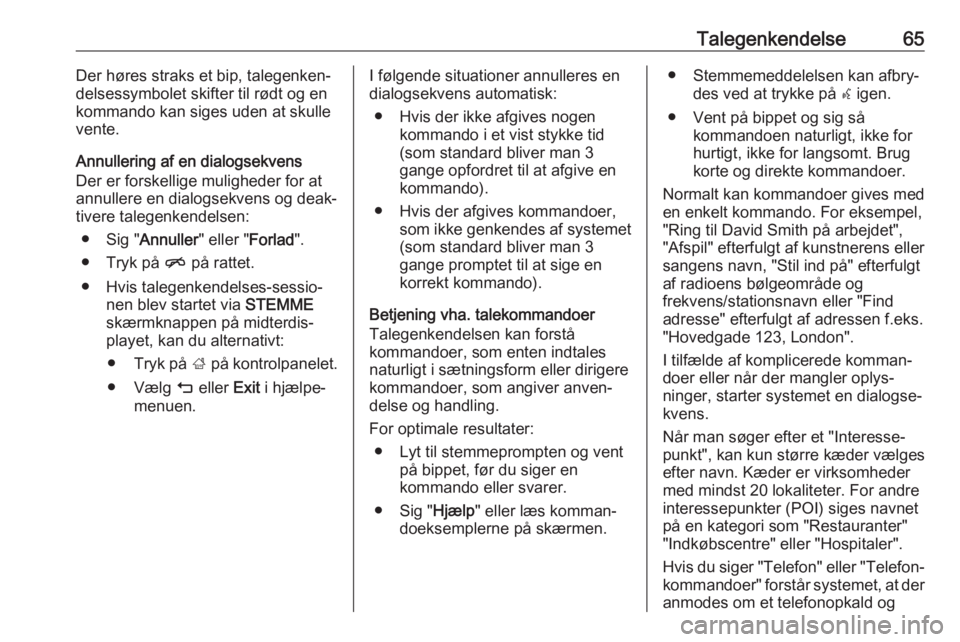
Talegenkendelse65Der hĂžres straks et bip, talegenkenâ
delsessymbolet skifter til rĂždt og en
kommando kan siges uden at skulle
vente.
Annullering af en dialogsekvens
Der er forskellige muligheder for at
annullere en dialogsekvens og deakâ tivere talegenkendelsen:
â Sig " Annuller" eller "Forlad".
â Tryk pĂ„ n pĂ„ rattet.
â Hvis talegenkendelses-sessioâ nen blev startet via STEMME
skĂŠrmknappen pĂ„ midterdisâ
playet, kan du alternativt:
â Tryk pĂ„ ; pĂ„ kontrolpanelet.
â VĂŠlg m eller Exit i hjĂŠlpeâ
menuen.I fĂžlgende situationer annulleres en
dialogsekvens automatisk:
â Hvis der ikke afgives nogen kommando i et vist stykke tid
(som standard bliver man 3
gange opfordret til at afgive en
kommando).
â Hvis der afgives kommandoer, som ikke genkendes af systemet(som standard bliver man 3
gange promptet til at sige en
korrekt kommando).
Betjening vha. talekommandoer
Talegenkendelsen kan forstÄ
kommandoer, som enten indtales
naturligt i sĂŠtningsform eller dirigere
kommandoer, som angiver anvenâ
delse og handling.
For optimale resultater: â Lyt til stemmeprompten og vent pĂ„ bippet, fĂžr du siger en
kommando eller svarer.
â Sig " HjĂŠlp" eller lĂŠs kommanâ
doeksemplerne pĂ„ skĂŠrmen.â Stemmemeddelelsen kan afbryâ des ved at trykke pĂ„ w igen.
â Vent pĂ„ bippet og sig sĂ„ kommandoen naturligt, ikke for
hurtigt, ikke for langsomt. Brug
korte og direkte kommandoer.
Normalt kan kommandoer gives med en enkelt kommando. For eksempel,"Ring til David Smith pÄ arbejdet",
"Afspil" efterfulgt af kunstnerens eller
sangens navn, "Stil ind pÄ" efterfulgt
af radioens bÞlgeomrÄde og
frekvens/stationsnavn eller "Find adresse" efterfulgt af adressen f.eks."Hovedgade 123, London".
I tilfĂŠlde af komplicerede kommanâ
doer eller nĂ„r der mangler oplysâ
ninger, starter systemet en dialogseâ
kvens.
NĂ„r man sĂžger efter et "Interesseâ
punkt", kan kun stĂžrre kĂŠder vĂŠlges
efter navn. KĂŠder er virksomheder med mindst 20 lokaliteter. For andre
interessepunkter (POI) siges navnet pÄ en kategori som "Restauranter"
"IndkĂžbscentre" eller "Hospitaler".
Hvis du siger "Telefon" eller "Telefonâ kommandoer" forstĂ„r systemet, at der
anmodes om et telefonopkald og
Page 66 of 121

66Talegenkendelsesvarer med respektive spÞrgsmÄl,
indtil der er samlet tilstrĂŠkkeligt detalâ jer. Hvis telefonnummeret er gemt
med et navn og et sted, bĂžr den
direkte kommando inkludere begge,
fx "Ring til David Smith pÄ arbejde".Valg af listepunkter
NĂ„r en liste vises, beder en stemmeâ
prompt om at bekrĂŠfte eller vĂŠlge et
punkt fra listen. Et listepunkt kan
vĂŠlges manuelt eller ved at sige
postens linjenummer.
Listen pÄ en talegenkendelsesskÊrm
fungerer pÄ samme mÄde som en
liste over andre skĂŠrme. Manuel
rulning i listen pÄ en skÊrm under en
talegenkendelses-session ophĂŠver
den aktuelle talegenkendelsesbegiâ
venhed og afspiller en prompt som
"Foretag dit valg fra listen ved hjĂŠlp
af de manuelle betjeningsknapper, tryk pĂ„ knappen tilbage pĂ„ frontplaâ
den eller tryk pÄ knappen skÊrm
tilbage for at prĂžve igen".
Hvis der ikke foretages et manuelt
valg inden for 15 sekunder, afsluttes
talegenkendelsen, der vises en
meddelelse, og den forrige skĂŠrm
vises igen.Kommandoen "Tilbage"
Hvis du vil vende tilbage til foreâ
gÄende menu, kan du enten: sige
" Tilbage ", trykke pÄ k BACK pÄ
kontrolpanelet eller trykke pÄ m.Kommandoen "HjÊlp"
Efter at have sagt " HjĂŠlp", vil hjĂŠlpeâ
prompten for den aktuelle skĂŠrm blive lĂŠst hĂžjt. Endvidere vises
prompten pÄ skÊrmen.
Alt efter hvordan talegenkendelsen
blev indledt vises hjĂŠlpeprompten
enten i FĂžrerinformationscenteret
eller pÄ midterdisplayet.
HjĂŠlpeprompten afbrydes ved at
trykke pÄ w. Der hÞres et bip. Du kan
sige en kommando.
Stemme-
gennemfĂžringsanvendelse
Aktivering af talegenkendelse
Hold s inde pÄ rattet, indtil der vises
et taleigenkendelsesikon i fĂžrerinforâ
mationscenteret.
Derudover oplyser en meddelelse i
fĂžrerinformationscenteret dig om,
hvornĂ„r stemmegennemfĂžringsappliâ
kationen er klar til brug.
Justering af lydstyrke for
stemmeprompter
Drej m pÄ kontrolpanelet eller tryk
pÄ ! eller # pÄ rattet opad (Þg
lydstyrken) eller nedad (sĂŠnk lydstyrâ ken).
Deaktivering af talegenkendelse
Tryk pĂ„ n pĂ„ rattet. Talegenkenâ
delse afsluttes.
Page 67 of 121

Telefon67TelefonGenerelt....................................... 67
Bluetooth-forbindelse ...................68
NĂždopkald ................................... 70
Betjening ...................................... 70
Tekstbeskeder ............................. 74
Mobiltelefoner og CB-radioer ......76Generelt
Telefonportalen giver mulighed formobiltelefonsamtaler via en mikrofon
i bilen og bilens hĂžjtalere og betjening
af de vigtigste mobiltelefonfunktioner gennem bilens Infotainment-system.
For at kunne bruge telefonportalen,
skal mobiltelefonen tilsluttes til Infoâ
tainment-systemet via Bluetooth.
Ikke alle telefonfunktioner understĂžtâ
tes af alle mobiltelefoner. De brugâ
bare telefonfunktioner afhĂŠnger af
den relevante mobiltelefon og af
netvĂŠrksudbyderen. Yderligere inforâ
mation kan findes i betjeningsvejledâ
ningen til mobiltelefonen eller rekvireâ
res fra netvĂŠrksudbyderen.
Vigtige oplysninger om betjening
og fĂŠrdselssikkerhed9 Advarsel
Mobiltelefoner kan pĂ„virke omgiâ
velserne. Af denne Ă„rsag er der
udarbejdet sikkerhedsregler og
vejledninger. Det er en god idé at
sĂŠtte sig ind i disse vejledninger,
fĂžr telefonfunktionen anvendes.
9 Advarsel
Det kan vĂŠre farligt at anvende
hÄndfri anordninger, mens man
kĂžrer, da anvendelse af telefonen
nedsĂŠtter koncentrationen.
Parker bilen fĂžr anvendelse af den hĂ„ndfri anordning. FĂžlg bestemâ
melserne, der er i kraft i det land,
hvor De befinder Dem.
Husk at overholde de specielle
regler, som gĂŠlder i specifikke
omrĂ„der, og sluk altid for mobilteâ lefonen, hvis brug af mobilteleâ
foner er forbudt, hvis forstyrrelser
forĂ„rsages af mobiltelefonen, eller hvis der kan opstĂ„ farlige situatioâ
ner.
Bluetooth
Telefonportalen er certificeret af Blueâ
tooth Special Interest Group (SIG).
Yderligere oplysninger om specifikaâ
tionen kan findes pÄ internettet pÄ
adressen http://www.bluetooth.com
Page 68 of 121

68TelefonBluetooth-forbindelse
Bluetooth er en radiostandard for
trĂ„dlĂžs tilslutning af f.eks. mobilteleâ
foner eller andet udstyr.
Bluetooth-funktionen pÄ Bluetooth-
enheden skal vĂŠre aktiveret, for at
der kan oprettes Bluetooth-forbinâ
delse til Infotainment-systemet. Yderâ ligere oplysninger findes i brugervejâ
ledningen til Bluetooth-enheden.
Via Bluetooth-indstillingsmenuen
udfĂžres parring (pinkodeudveksling
mellem Bluetooth-enhed og Infotainâ
ment-system) og tilslutning af Blueâ
tooth-enheder til Infotainment-systeâ
met.
Bluetooth-indstillingsmenu
Tryk pÄ ; og vÊlg derefter ikonet
INDSTILLINGER .
VĂŠlg Bluetooth for at vise den pĂ„gĂŠlâ
dende undermenu.Parring af en enhed
Vigtig information â Der kan parres op til fem enheder
med systemet.
â Der kan kun tilsluttes Ă©n parret enhed til Infotainment-systemet
ad gangen.
â Parring behĂžver normal kun at udfĂžres Ă©n gang, medmindre
enheden er slettet pÄ listen over
parrede enheder. Hvis enheden
er blevet tilsluttet tidligere, etabâ
lerer Infotainment-systemet
automatisk en forbindelse.
â Bluetooth-betjening drĂŠner enhedens batteri betydeligt.
Tilslut derfor enheden til USB-
porten til opladning.
Parring via indstillinger 1. Tryk pÄ ; og vÊlg derefter ikonet
INDSTILLINGER .VĂŠlg Bluetooth for at vise den
pÄgÊldende undermenu.
2. VĂŠlg Forbind udstyr .
Alternativt vĂŠlges HĂ„ndtering af
udstyr for at vise enhedslisten, og
derpÄ vÊlges Forbind udstyr .
3. Der vises en meddelelse pĂ„ Infoâ tainment-systemet, som viser
navnet og PIN-koden til Infotainâ
ment-systemet.
4. Start Bluetooth-sÞgning pÄ den Bluetooth-enhed, som skal
parres.
5. BekrĂŠft parringsproceduren: â Hvis SSP (sikker enkel parring) understĂžttes:
Sammenlign PIN-koden
(hvis krĂŠvet) og bekrĂŠft meddelelserne i Infotainâ
ment-systemet og Bluetooth-
enheden.
â Hvis SSP (sikker enkel parring) ikke understĂžttes:
Hvis Þnsket sÄ vÊlg Indstil
PIN for at ĂŠndre PIN-koden
til Infotainment-systemet.
Der vises et tastatur. Indtast
Page 69 of 121

Telefon69den nye PIN-kode og bekrĂŠft
dine indtastninger.
Indtast Infotainment-PIN-
koden pÄ Bluetooth-enheden
og bekrĂŠft dine indtastninâ ger.
6. Infotainment-systemet og enheden er parret, og enhedsliâ
sten vises.
BemĂŠrkninger
Hvis Bluetooth-forbindelsen svigter,
vises der en fejlmeddelelse pĂ„ skĂŠrâ
men i Infotainment-systemet.
7. Hvis tilgĂŠngeligt pĂ„ Bluetooth- enheden, downloades telefonboâ
gen og opkaldslisterne til Infotainâ ment-systemet. Hvis det er
nĂždvendigt, bekrĂŠft den respekâ
tive besked til smartphonen.
BemĂŠrkninger
For at kontakterne skal kunne lĂŠses
af Infotainment-systemet, skal de
vĂŠre lagret i mobiltelefonens
hukommelse.
Hvis denne funktion ikke underâ
stĂžttes af Bluetooth-enheden,
vises en meddelelse om dette i
Infotainment-systemet.Parring via telefon-applikationen
1. Tryk pÄ ; og vÊlg derefter ikonet
TELEFON .
2. VĂŠlg Forbind udstyr .
3. GĂ„ videre fra trin 3 i "Parring via Indstillings-applikationen" (se
herover).
4. Hvis enheden er blevet parret, vises telefonmenuen.
BemĂŠrkninger
Hvis Bluetooth-forbindelsen svigter,
vises der en fejlmeddelelse pĂ„ skĂŠrâ
men i Infotainment-systemet.
Tilslutning af en parret enhed 1. Tryk pÄ ; og vÊlg derefter ikonet
INDSTILLINGER .
VĂŠlg Bluetooth for at vise den
pÄgÊldende undermenu.
2. VĂŠlg HĂ„ndtering af udstyr for at
vise enhedslisten.
3. VĂŠlg den Bluetooth-enhed, du vil tilslutte.
4. Enheden tilsluttes og vises i Forbundet feltet pÄ enhedslisten.Afbrydelse af en enhed
1. Tryk pÄ ; og vÊlg derefter ikonet
INDSTILLINGER .
VĂŠlg Bluetooth for at vise den
pÄgÊldende undermenu.
2. VĂŠlg HĂ„ndtering af udstyr for at
vise enhedslisten.
3. VĂŠlg âł ved siden af den Blueâ tooth-enhed, der er tilsluttet for
Ăžjeblikket. Der vises en meddeâ
lelse.
4. VĂŠlg Ja for at afbryde enheden.
Sletning af en enhed 1. Tryk pÄ ; og vÊlg derefter ikonet
INDSTILLINGER .
VĂŠlg Bluetooth for at vise den
pÄgÊldende undermenu.
2. VĂŠlg HĂ„ndtering af udstyr for at
vise enhedslisten.
3. VĂŠlg â ved siden af den Blueâ tooth-enhed, der skal slettes. Der
vises en meddelelse.
4. VĂŠlg Ja for at slette enheden.
Page 70 of 121

70TelefonNĂždopkald9Advarsel
Oprettelse af forbindelse kan ikke
garanteres i alle situationer. Derfor bÞr De ikke udelukkende stole pÄ
en mobiltelefon, nÄr det drejer sig
om en sĂŠrdeles vigtig kommuniâ
kation (f.eks. en nĂždsituation der
krĂŠver lĂŠgehjĂŠlp).
I nogle netvĂŠrk kan det vĂŠre
nĂždvendigt, at et gyldigt SIM-kort
sĂŠttes rigtigt i mobiltelefonen.
9 Advarsel
VÊr opmÊrksom pÄ, at det er
muligt at foretage og modtage
opkald med mobiltelefonen, hvis
signalet i et serviceomrĂ„de er krafâ tigt nok. Under visse omstĂŠndigâheder er det ikke muligt at foretage
nĂždopkald i alle mobiltelefonnetâ
vĂŠrk; det kan forekomme, at det
ikke er muligt, nÄr bestemte
netvĂŠrkstjenester og/eller telefonâ
funktioner er aktive. Der kan
indhentes oplysninger derom hos de lokale netvĂŠrkstjenesteydere.
NĂždtelefonnummeret kan variere i de enkelte egne og lande. Man bĂžrsĂžrge for at fĂ„ fat i nĂždtelefonnumârene, der anvendes i de egne, man
har tĂŠnkt sig at tage til.
Kald nĂždopkaldsnummeret (f.
eks. 112).
Telefonforbindelse til alarmcentralen
etableres.
Svar, nÄr vagtpersonalet udspÞrger
dig om nĂždssituationen.
9 Advarsel
Afslut ikke opkaldet, fĂžr alarmcenâ
tralen beder dig afslutte samtalen.
Betjening
SĂ„ snart en tilslutning er etableret via
Bluetooth mellem din mobiltelefon og
Infotainment-systemet, kan du
betjene mange andre funktioner pÄ
din mobiltelefon via Infotainment- systemet.
BemĂŠrkninger
Ikke alle mobiltelefoner understĂžtter alle funktioner i telefonportalen. Der
er derfor mulighed for afvigelser fra
det herunder beskrevne funktionsâ
omrÄde.
Telefonapplikation
Tryk pÄ ; og vÊlg derefter ikonet
TELEFON (med telefonsymbol) for at
vise den pÄgÊldende menu.
Telefonportalen har forskellige visninâ ger, som kan tilgĂ„s via faner. VĂŠlg
den Ăžnskede fane.
BemĂŠrkninger
Telefonens hovedmenu er kun
tilgĂŠngelig, hvis en mobiltelefon er
forbundet med Infotainment-systeâ met via Bluetooth. For en detaljeret
beskrivelse 3 68.
Indledning af et telefonopkald
Taltastatur
Tryk pÄ ; og vÊlg ikonet TELEFON
for at vise den pÄgÊldende menu.